ይህ wikiHow ነባር ስርዓተ ክወናዎን ለመተካት አርክ ሊኑክስን (የላቀ የሊኑክስ ስሪት) እንዴት እንደሚጭኑ ያስተምራል። በዊንዶውስ ወይም ማክ ኮምፒተር ላይ ሊጭኑት ይችላሉ።
ደረጃ
የ 3 ክፍል 1 - ጫኙን ማስኬድ
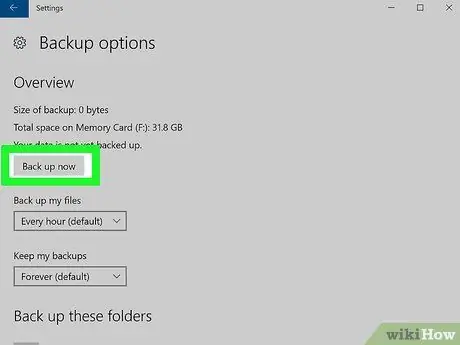
ደረጃ 1. ኮምፒተርውን ወደ ውጫዊ ደረቅ አንጻፊ ምትኬ ያስቀምጡ።
በኮምፒተርዎ ላይ ያለው የአሁኑ ስርዓተ ክወና ይደመሰሳል ስለዚህ ከመቀጠልዎ በፊት ለማስቀመጥ የሚፈልጉትን ማንኛውንም ውሂብ ምትኬ ማስቀመጥ ያስፈልግዎታል።
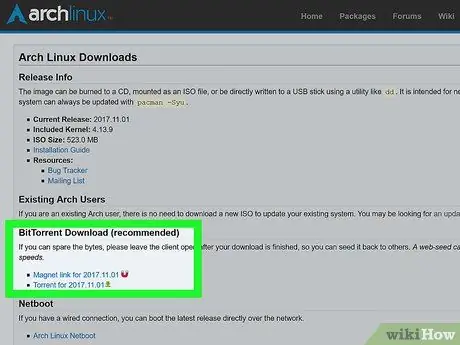
ደረጃ 2. የቅስት መጫኛ ምስሉን ያውርዱ።
በኮምፒተርዎ ላይ ለማሄድ ባዶ ዲቪዲ ዲስክ ላይ ሊቃጠል በሚችል በ ISO ቅርጸት አርክ ሊኑክስን ማውረድ ይችላሉ። ይህንን ምስል እንዴት ማውረድ እንደሚቻል-
- UTorrent ወይም BitTorrent መጫኑን ያረጋግጡ።
- በድር አሳሽ ውስጥ https://www.archlinux.org/download/ ን ይጎብኙ።
- አገናኙን ጠቅ ያድርጉ ጎርፍ በ “BitTorrent” ርዕስ ስር ይገኛል።
- UTorrent ወይም BitTorrent ን በመጠቀም አሁን የወረዱትን የ torrent ፋይል ይክፈቱ።
- የ Arch Linux torrent ፋይል ማውረዱን እስኪጨርስ ይጠብቁ።
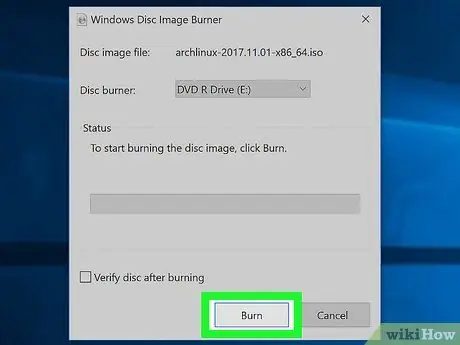
ደረጃ 3. ያወረዱትን ምስል ወደ ባዶ ዲቪዲ ዲስክ ያቃጥሉ።
አርክ ሊኑክስ አይኤስኦ ፋይል ሞገድ ደንበኛን በመጠቀም ማውረዱን ከጨረሰ በኋላ በኮምፒተርዎ ላይ ባለው ዲቪዲ ድራይቭ በኩል ፋይሉን በባዶ ዲቪዲ ላይ ያቃጥሉት። ማቃጠል ሲጨርስ የዲቪዲ ዲስኩን በኮምፒተር ውስጥ ይተውት።
ኮምፒዩተሩ የዲቪዲ ድራይቭ ከሌለው የውጭ ዲቪዲ ድራይቭ ይግዙ እና በዩኤስቢ ገመድ በኩል ከኮምፒውተሩ ጋር ያገናኙት።
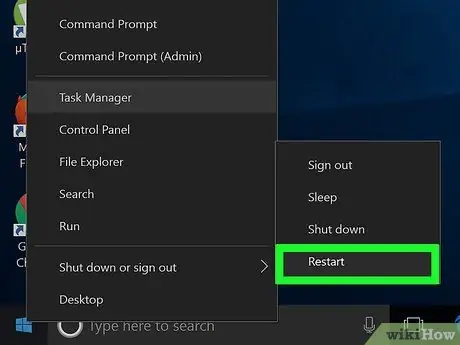
ደረጃ 4. ኮምፒተርውን እንደገና ያስጀምሩ።
ጠቅ ያድርጉ ጀምር

፣ ጠቅ ያድርጉ ኃይል
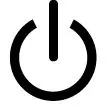
፣ ከዚያ ጠቅ ያድርጉ እንደገና ጀምር በምናሌው ውስጥ።
-
በማክ ኮምፒተር ላይ ፣ ምናሌን ጠቅ ያድርጉ አፕል

Macapple1 ፣ ይምረጡ የስርዓት ምርጫዎች… ፣ ጠቅ ያድርጉ መነሻ ነገር ፣ ይምረጡ ውጫዊ ድራይቭ ፣ ከዚያ ጠቅ በማድረግ ኮምፒተርውን እንደገና ያስጀምሩ እንደገና ጀምር… በአፕል ምናሌ ውስጥ ፣ እና ጠቅ ያድርጉ እንደገና ጀምር ሲጠየቁ።
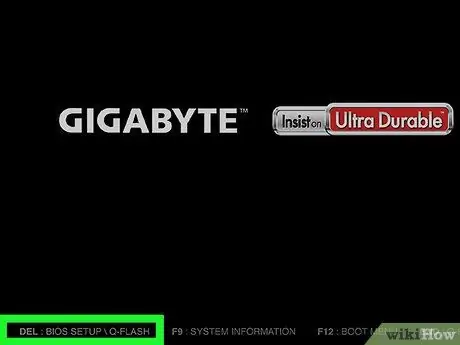
ደረጃ 5. የማስነሻ ትዕዛዙን ለማንቀሳቀስ የሥራውን ቁልፍ ይጫኑ።
በአብዛኞቹ አዳዲስ ኮምፒውተሮች ላይ ጥቅም ላይ የዋለው ቁልፍ F12 ነው ፣ ምንም እንኳን ኮምፒዩተሩ በሚነሳበት ጊዜ ተጓዳኝ ቁልፍ በማያ ገጹ ላይ ይታያል። የማስነሻ ትዕዛዙን ለመለወጥ ምንም ቁልፍ ከሌለ ወደ ባዮስ (ብዙውን ጊዜ Del ፣ F1 ፣ F2 ፣ ወይም F10 ቁልፍ) ለመግባት ቁልፉን ይጫኑ።
በማክ ላይ ይህንን ደረጃ ይዝለሉ።
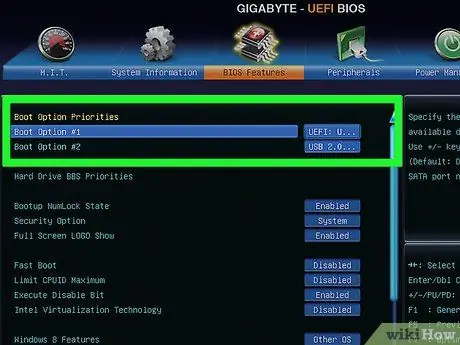
ደረጃ 6. የመጫኛ ድራይቭን እንደ ዋናው የማስነሻ ድራይቭ ይምረጡ።
የ Arch Linux DVD ን እንደ ቀዳሚው ድራይቭ የያዘውን ድራይቭ (ለምሳሌ “ዲቪዲ ድራይቭ” ወይም “ዲስክ ድራይቭ”) ያዘጋጁ። በምናሌው አናት ላይ እስኪሆን ድረስ ድራይቭን በመምረጥ እና + አዝራሩን በመጫን ይህንን ያድርጉ።
- በማክ ላይ ይህንን ደረጃ ይዝለሉ።
- በአንዳንድ ፒሲዎች ላይ ወደ “የላቀ” ትር መሄድ ወይም “ቡት አማራጮች” የሚለውን ክፍል መምረጥ ያስፈልግዎታል።
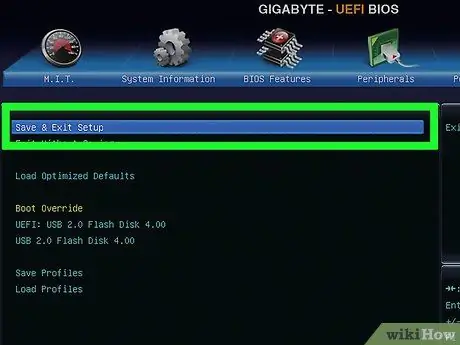
ደረጃ 7. አስቀምጥ እና ከ “ቡት አማራጮች” ማያ ገጽ ውጣ።
ከታች ወይም በማያ ገጹ ታችኛው ቀኝ ጥግ ላይ ነው። ለውጦችን ለማስቀመጥ እና ከማያ ገጹ ለመውጣት ይህንን ቁልፍ ይጫኑ። ከዚያ በኋላ ኮምፒዩተሩ እንደገና ይጀምራል።
በማክ ላይ ይህንን ደረጃ ይዝለሉ።
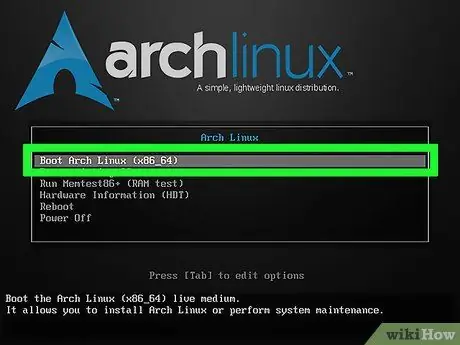
ደረጃ 8. Arch Linux Boot ን ይምረጡ ፣ ከዚያ ይጫኑ ግባ።
የ Arch Linux ጫኝ ይሠራል ፣ እና ሃርድ ድራይቭዎን በመከፋፈል ሂደቱን መቀጠል ይችላሉ።
ክፍል 2 ከ 3 - ክፍልፋዮችን መፍጠር
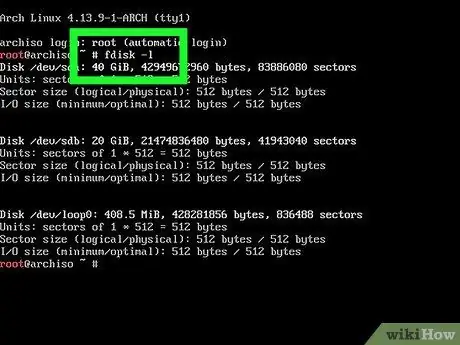
ደረጃ 1. በኮምፒተር ላይ ያሉትን ነጂዎች ይፈትሹ።
ቢያንስ ሁለት ተሽከርካሪዎች ይኖሩዎታል -የኮምፒተር ሃርድ ዲስክ እና አርክ ሊኑክስ መጫኛ ዲስክ። ያሉትን ተሽከርካሪዎች እንዴት እንደሚፈትሹ
- Fdisk -l ይተይቡ ፣ ከዚያ Enter ን ይጫኑ።
- በውጤቶች ማያ ገጽ ውስጥ ትልቁ አቅም ያለው የሃርድ ዲስክ ስም ይፈልጉ። ስሙ “ዲስክ” በሚለው ርዕስ በስተቀኝ ያለው “/dev /sda” ሊሆን ይችላል።
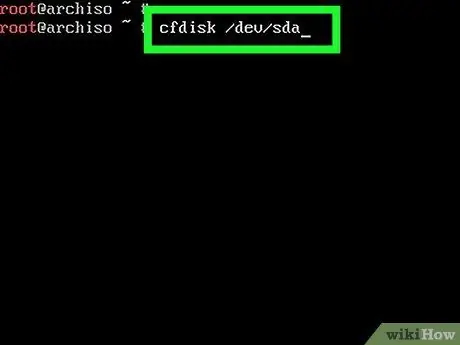
ደረጃ 2. ወደ ክፍልፋይ ገጽ ይሂዱ።
Cfdisk [ድራይቭ ስም] ይተይቡ እና ይተኩ [የመኪና ስም] ከኮምፒውተሩ ሃርድ ዲስክ ስም ጋር። በመቀጠል አስገባን ይጫኑ ፣ ይምረጡ DOS ፣ ከዚያ እንደገና አስገባን ይጫኑ።
ለምሳሌ - ድራይቭ “/dev /sda” ተብሎ ከተሰየመ ተርሚናል ውስጥ cfdisk /dev /sda ብለው ይተይቡ።
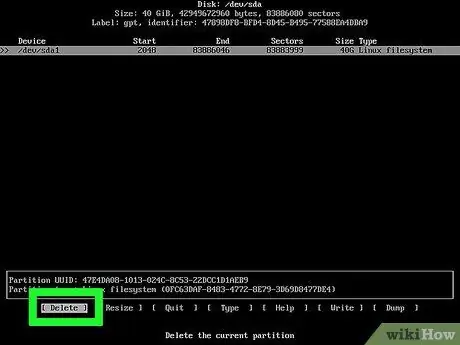
ደረጃ 3. ይዘቱን በሃርድ ዲስክ ላይ አጥፋ።
በማያ ገጹ መሃል ላይ ክፋዩን ይምረጡ ፣ ይምረጡ ሰርዝ በማያ ገጹ ታችኛው ክፍል ላይ Enter ን ይጫኑ እና በማያ ገጹ መሃል ላይ ላሉት ሌሎች ክፍልፋዮች ይህንን ሂደት ይድገሙት። መጨረሻ ላይ ፕራይ/ሎግ ነፃ ቦታ የሚባል መስመር ይኖራል።
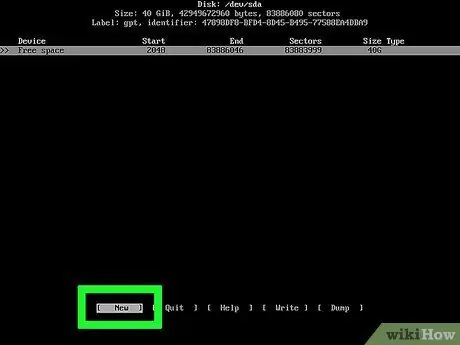
ደረጃ 4. "ስዋፕ" ክፋይ ይፍጠሩ።
ይህ ክፋይ የኮምፒተር ራም ሁሉንም ሲጠቀም በስርዓቱ ላይ እንደ ምትኬ ማህደረ ትውስታ ያገለግላል። እንዴት ማድረግ እንደሚቻል:
- ይምረጡ አዲስ እና Enter ቁልፍን ይጫኑ።
- ይምረጡ የመጀመሪያ ደረጃ እና Enter ቁልፍን ይጫኑ።
- የሜጋባይት ብዛት ይፃፉ (ለምሳሌ 1024 ለ 1 ጊጋ ባይት) ፣ ከዚያ Enter ን ይጫኑ። እንደአጠቃላይ ፣ ከኮምፒዩተር ራም 2 ወይም 3 እጥፍ የሚበልጥ የስዋፕ ክፋይ ይፍጠሩ። ለምሳሌ ፣ የኮምፒተርዎ ራም 4 ጊባ ከሆነ ፣ 8,192 ወይም 12,288 ሜጋባይት (ስዋፕ ክፋይ) ይፍጠሩ)።
- ይምረጡ ጨርስ, ከዚያ Enter ቁልፍን ይጫኑ።
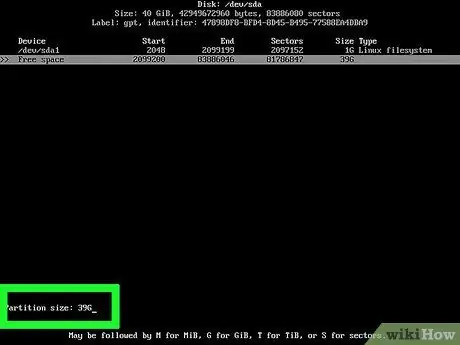
ደረጃ 5. የመጀመሪያ ደረጃ ደረቅ ዲስክ ክፋይ ይፍጠሩ።
ይህ ክፋይ የ Arch Linux ስርዓተ ክወና ፣ ፋይሎች እና ሌሎች መረጃዎችን ለማከማቸት እንደ ቦታ ያገለግላል። ክፋይ እንዴት እንደሚፈጠር:
- ክፋዩን መምረጥዎን ያረጋግጡ ፕሪ/ሎግ ነፃ ቦታ.
- ይምረጡ አዲስ እና Enter ቁልፍን ይጫኑ።
- ይምረጡ የመጀመሪያ ደረጃ እና Enter ቁልፍን ይጫኑ።
- ከ “መጠን (በ MB)” አርዕስት አጠገብ ያለው ቁጥር በትክክል መፃፉን ያረጋግጡ።
- Enter ቁልፍን ይጫኑ።
- ዋናውን ክፍል እንደገና ይምረጡ።
- ይምረጡ ሊነዳ የሚችል ፣ ከዚያ Enter ን ይጫኑ።
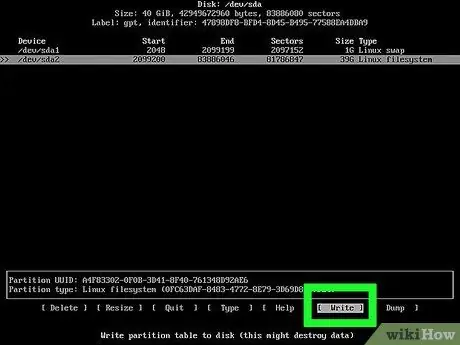
ደረጃ 6. ክፍልፋዩን “ስዋፕ” ይለጥፉ።
ይህ መከፋፈሉን የስርዓት ራም ለማድረግ ነው-
- የ “ስዋፕ” ክፍፍልን ይምረጡ።
- ይምረጡ ዓይነት እና Enter ቁልፍን ይጫኑ።
- 82 ይተይቡ ፣ ከዚያ Enter ን ይጫኑ።
- በ “ስዋፕ” ክፋይ አሁንም በተመረጠው ፣ ይምረጡ ጻፍ እና Enter ቁልፍን ይጫኑ።
- አዎ ብለው ይተይቡ እና Enter ቁልፍን ይጫኑ።
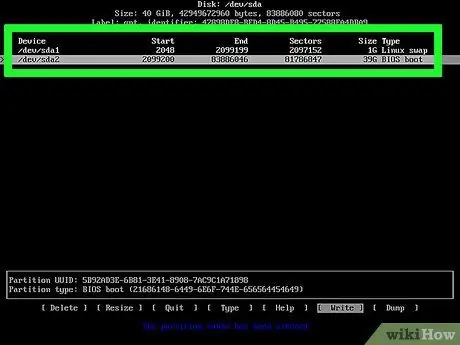
ደረጃ 7. የመከፋፈያውን ስም ይፃፉ።
በማያ ገጹ በግራ በኩል ባለው “ስም” አምድ ውስጥ ከ “ስዋፕ” ክፍፍል ቀጥሎ ስም (ለምሳሌ “sda1”) እና ከዋናው ክፍል ቀጥሎ ሌላ ተመሳሳይ ስም (ለምሳሌ “sda2”) አለ። ክፋዩን ለመቅረጽ እነዚህ ሁለት ስሞች ያስፈልጋሉ።
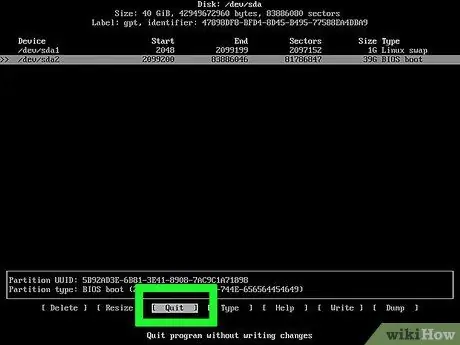
ደረጃ 8. ከ "cfdisk" መገልገያ ውጣ።
በመምረጥ ይህንን ያድርጉ ተወው እና Enter ን ይጫኑ።
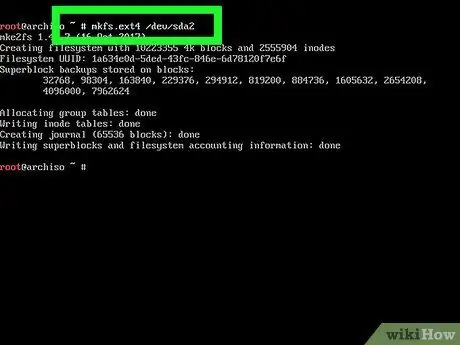
ደረጃ 9. ዋናውን ክፋይ ቅርጸት ይስሩ።
ክፋዩ በስርዓተ ክወናው ጥቅም ላይ እንዲውል ይህ አስፈላጊ ነው። ይህንን ለማድረግ mkfs.ext4 /dev /[የመጀመሪያ ክፍልፋይ ስም] ይተይቡ እና አስገባን ይጫኑ።
የመከፋፈያው ስም “sda2” ከሆነ ፣ እዚህ mkfs.ext4 /dev /sda2 ን መተየብ አለብዎት።
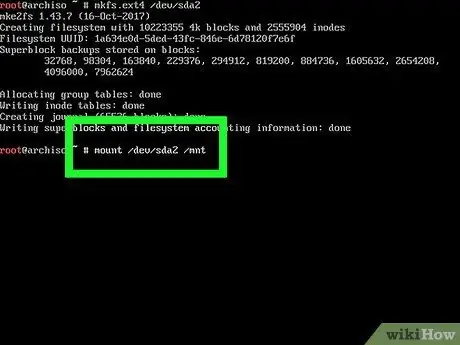
ደረጃ 10. የተቀረፀውን ክፋይ ጫን (ተራራ)።
ተራራ /dev /[የክፍል ስም] /mnt ይተይቡ እና አስገባን ይጫኑ። ይህን ማድረጉ ክፋዩን ጥቅም ላይ የሚውል ድራይቭ ያደርገዋል።
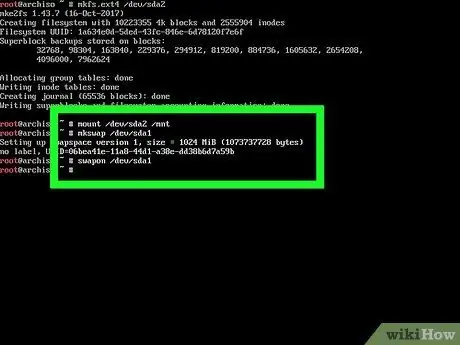
ደረጃ 11. የስዋፕ ፋይልን ወደ “ስዋፕ” ክፍልፍል ያክሉ።
Mkswap /dev /[የክፍል ስም] ይተይቡ እና Enter ን ይጫኑ ፣ ከዚያ swapon /dev /sda1 ይተይቡ እና እንደገና አስገባን ይጫኑ። አንዴ እነዚህን እርምጃዎች ከጨረሱ በኋላ አርክ ሊኑክስን ለመጫን በሂደቱ ይቀጥሉ።
ለምሳሌ ፣ “ስዋፕ” ክፍፍል “sda1” ተብሎ ከተሰየመ mkswap /dev /sda1 ን ይተይቡ ፣ ከዚያ እዚህ ስዋፕን /dev /sda1 ይተይቡ።
የ 3 ክፍል 3 - ሊኑክስን መጫን
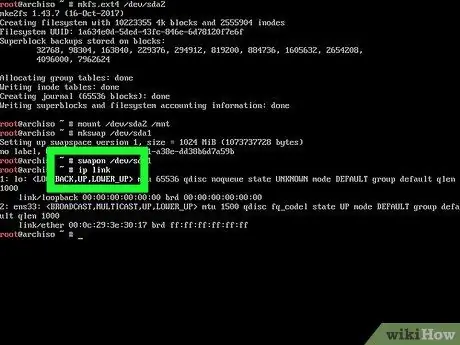
ደረጃ 1. የ Wi-Fi ግንኙነትን ያዋቅሩ።
ኮምፒተርዎን ከ ራውተርዎ ጋር ለማገናኘት ኤተርኔት እየተጠቀሙ ከሆነ ይህንን ደረጃ ይዝለሉ። ኤተርኔት መጠቀም ከ Wi-Fi የተሻለ ነው።
- የአይፒ አገናኝን ይተይቡ ፣ ከዚያ የአውታረ መረብ አስማሚ በይነገጽ ስም ለመለየት የ Enter ቁልፍን ይጫኑ።
- Pacman -S iw wpa_supplicant ይተይቡ ፣ ከዚያ አስፈላጊውን ፕሮግራም ለመጫን Enter ቁልፍን ይጫኑ።
- በንግግሩ ውስጥ pacman -S ን ይተይቡ ፣ ከዚያ ወደ Wi -Fi ምናሌ ለመግባት አስገባን ይጫኑ።
- Pacman -S wpa_actiond ይተይቡ ፣ ከዚያ ኮምፒተርዎ ከሚታወቁ አውታረ መረቦች ጋር በራስ -ሰር እንዲገናኝ የሚያስችል ፕሮግራም ለመጫን Enter ን ይጫኑ።
- በገመድ አልባ አስማሚው ላይ የራስ-ሰር የግንኙነት አገልግሎትን ለማንቃት systemctl ን [email protected] ን ያንቁ።
- ከዚህ በኋላ ኮምፒዩተሩ በተጀመረ ቁጥር የገመድ አልባ ምናሌውን ለአስማሚው ለመድረስ የ wifi-menu በይነገጽን ስም ይተይቡ። ኮምፒዩተሩ ለመጀመሪያ ጊዜ ከአውታረ መረቡ ጋር ከተገናኘ በኋላ ለሚቀጥለው ቡት በራስ -ሰር ያገናኝዎታል። ወደ አውታረ መረቡ መድረስ ስለማይችሉ ይህንን አሁን አይግቡ።
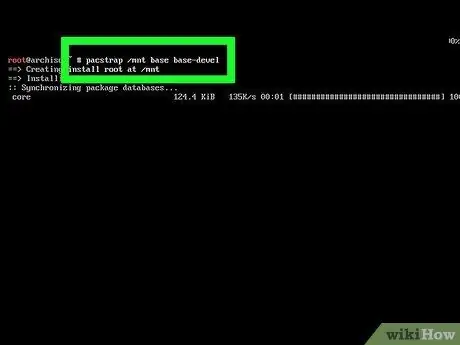
ደረጃ 2. የመሠረት ስርዓቱን ይጫኑ።
Pacstrap /mnt base base-devel ይተይቡ ፣ ከዚያ Enter ን ይጫኑ። ስርዓቱ በኮምፒተር ውስጥ መጫን ይጀምራል።
በበይነመረብ ፍጥነት ላይ በመመስረት ይህ ሂደት ብዙውን ጊዜ ከ 15 እስከ 30 ደቂቃዎች ይወስዳል።
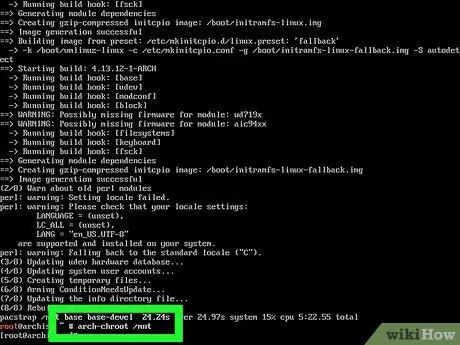
ደረጃ 3. የ “ክሮት” መዳረሻን ይክፈቱ።
ቅስት- chroot /mnt ብለው ይተይቡ እና Enter ን ይጫኑ። ይህ የይለፍ ቃሉን ጨምሮ የስር ማውጫውን ገጽታዎች እንዲለውጡ ያስችልዎታል።
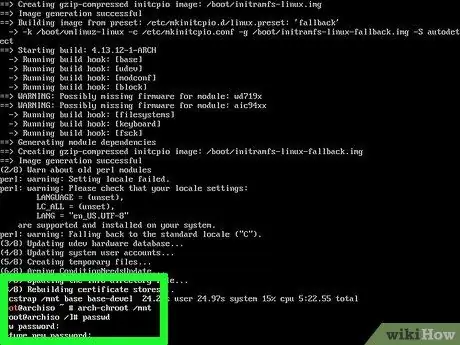
ደረጃ 4. የይለፍ ቃል ያዘጋጁ።
ይህ የይለፍ ቃል ወደ ዋናው መለያ ለመግባት ያገለግላል። እንዴት ማድረግ እንደሚቻል:
- Passwd ይተይቡ ፣ ከዚያ Enter ን ይጫኑ።
- የይለፍ ቃሉን ያስገቡ ፣ ከዚያ Enter ን ይጫኑ።
- የይለፍ ቃሉን እንደገና ያስገቡ ፣ ከዚያ አስገባን ይጫኑ።
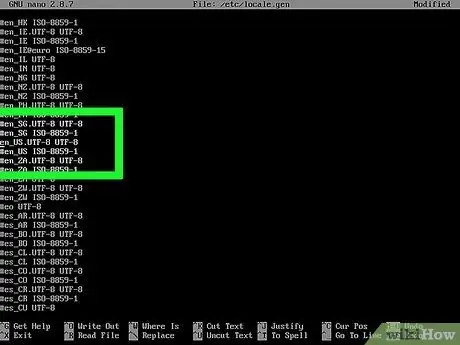
ደረጃ 5. ቋንቋውን ያዘጋጁ።
እንዴት ማድረግ እንደሚቻል:
- Nano /etc/locale.gen ብለው ይተይቡ እና Enter ን ይጫኑ።
- ወደ ማያ ገጹ ይሸብልሉ እና የሚፈለገውን ቋንቋ ይምረጡ።
- ከተመረጠው ቋንቋ በስተጀርባ ከ "#" ምልክት ፊት በቀጥታ ፊደሉን ይምረጡ ፣ ከዚያ የ Del ቁልፍን ይጫኑ።
- የመረጡት ቋንቋዎ ሌሎች ስሪቶች (#ከ «en_US» በስተቀር ሁሉም ስሪቶች) የ «#» ምልክቱን ያስወግዱ።
- Ctrl+O (ወይም ለ Mac Command+O) ይጫኑ ፣ ከዚያ Enter ን ይጫኑ።
- Ctrl+X (ዊንዶውስ) ወይም Command+X (Mac) ን በመጫን ይውጡ።
- ቋንቋውን ማቀናበር ለማጠናቀቅ አካባቢያዊ-ጂን ይተይቡ እና Enter ቁልፍን ይጫኑ።
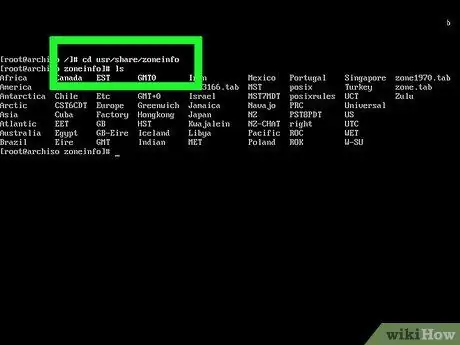
ደረጃ 6. የሰዓት ሰቅን ይግለጹ።
እንዴት ማድረግ እንደሚቻል:
- ሲዲ usr/share/zoneinfo ይተይቡ ፣ ከዚያ Enter ን ይጫኑ።
- Ls ይተይቡ ፣ ከዚያ Enter ን ይጫኑ።
- ሀገርዎን ወይም ክልልዎን ይፈልጉ ፣ ከዚያ ሲዲ usr/share/zoneinfo/country (ለምሳሌ ኢንዶኔዥያ) ይተይቡ እና አስገባን ይጫኑ።
- እንደገና ls ይተይቡ እና Enter ን ይጫኑ።
- ለመምረጥ የሚፈልጉትን የሰዓት ሰቅ ይፈልጉ ፣ ከዚያ ይተይቡ ln -s/usr/share/zoneinfo/country/timezone/etc/localtime እና Enter ን ይጫኑ።
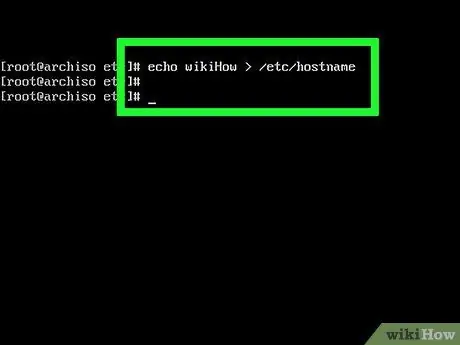
ደረጃ 7. ለኮምፒዩተርዎ የአስተናጋጅ ስም ያዘጋጁ።
የማስተጋባት ስም> /ወዘተ /የአስተናጋጅ ስም በመተየብ እና ከዚያ Enter ን በመጫን ይህንን ያድርጉ።
ለምሳሌ ፣ ኮምፒተርዎን “ቤት” ብለው ለመሰየም እዚህ አስተጋባ Home> /etc /hostname የሚለውን ይተይቡታል።
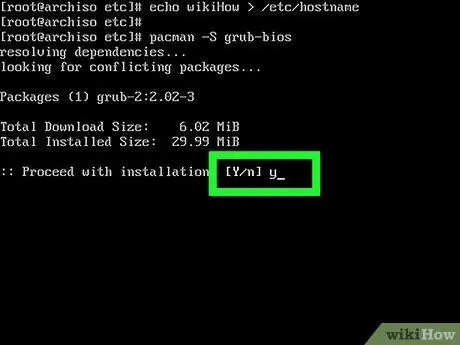
ደረጃ 8. የ GRUB bootloader ን ያውርዱ።
ይህ Arch Linux ን ለመጫን የሚያገለግል ፕሮግራም ነው። እንዴት ማድረግ እንደሚቻል:
- Pacman -S grub -bios ብለው ይተይቡ ፣ ከዚያ Enter ን ይጫኑ።
- Y ብለው ይተይቡ እና Enter ን ይጫኑ።
- GRUB ማውረዱን እስኪጨርስ ይጠብቁ።
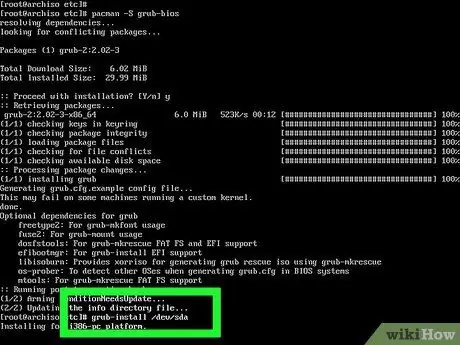
ደረጃ 9. GRUB ን ይጫኑ።
ይህንን በሚያደርጉበት ጊዜ በትክክለኛው ሃርድ ድራይቭ (ለምሳሌ “sda”) ላይ መጫንዎን ያረጋግጡ ፣ በክፍል ውስጥ አይደለም (ለምሳሌ “sda1”)። GRUB ን እንዴት እንደሚጭኑ
የ grub-install /dev /drive ስም ይተይቡ (ለምሳሌ grub-install /dev /sda እና Enter ን ይጫኑ።
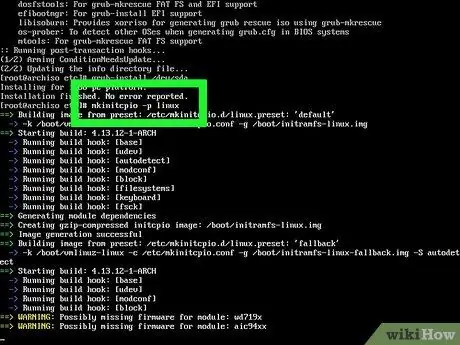
ደረጃ 10. "init" ፋይል ይፍጠሩ።
ይህ ፋይል በኮምፒተር ሃርድዌር መረጃን ለማከማቸት የሚያገለግል ሲሆን ይህም በሊኑክስ እንዲጠቀም ያደርገዋል። ይህንን ለማድረግ mkinitcpio -p linux ብለው ይተይቡ እና Enter ን ይጫኑ።
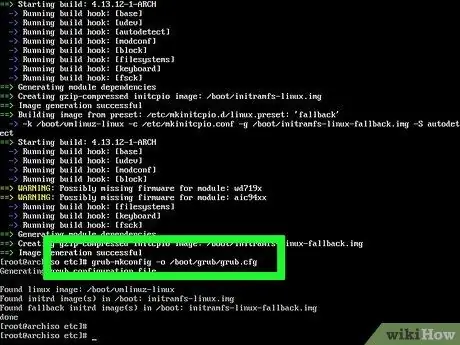
ደረጃ 11. ለ GRUB የማዋቀሪያ ፋይል ይፍጠሩ።
Grub -mkconfig -o /boot/grub/grub.cfg በመተየብ እና Enter ን በመጫን ይህንን ያድርጉ።
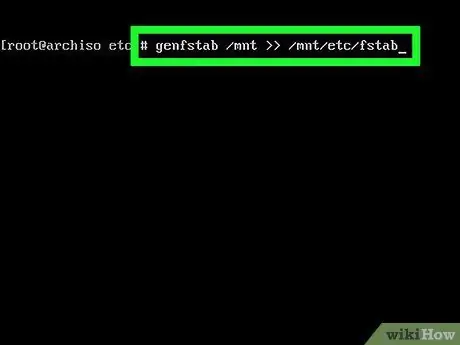
ደረጃ 12. የ “fstab” ፋይል ይፍጠሩ።
Genfstab /mnt >> /mnt /etc /fstab ብለው ይተይቡ ፣ ከዚያ Enter ን ይጫኑ። ይህን በማድረግ አርክ ሊኑክስ የፋይል ስርዓት ክፍፍሉን ማወቅ ይችላል።
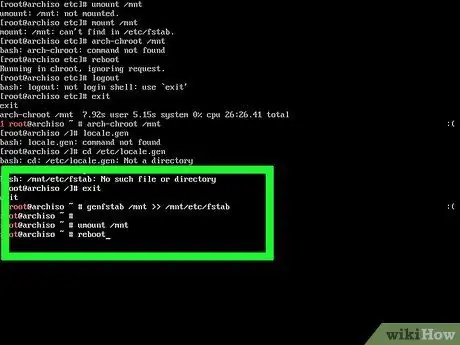
ደረጃ 13. ኮምፒተርውን እንደገና ያስጀምሩ።
ይህንን ለማድረግ umount /mnt ብለው ይተይቡ እና አስገባን ይጫኑ ፣ ከዚያ ዳግም ማስነሻን ይተይቡ እና እንደገና አስገባን ይጫኑ። የመጫኛ ዲስኩን ከኮምፒውተሩ ያስወግዱ እና ስርዓቱ እንደገና ማስጀመር እስኪጨርስ ይጠብቁ።
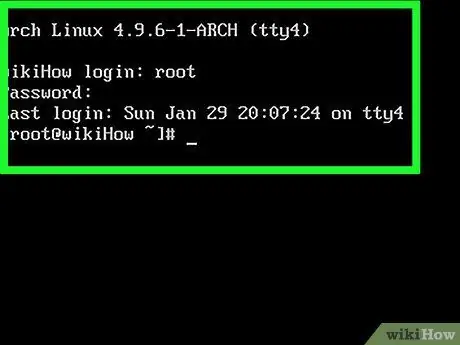
ደረጃ 14. ወደ መለያዎ ይግቡ።
በ “መግቢያ” መስክ ውስጥ ሥር ይተይቡ ፣ ከዚያ አስገባን ይጫኑ። የይለፍ ቃሉን ያስገቡ እና አስገባ ቁልፍን ይጫኑ። አሁን በኮምፒተርዎ ላይ አርክ ሊኑክስን በተሳካ ሁኔታ ተጭነዋል እና አሂደዋል።







